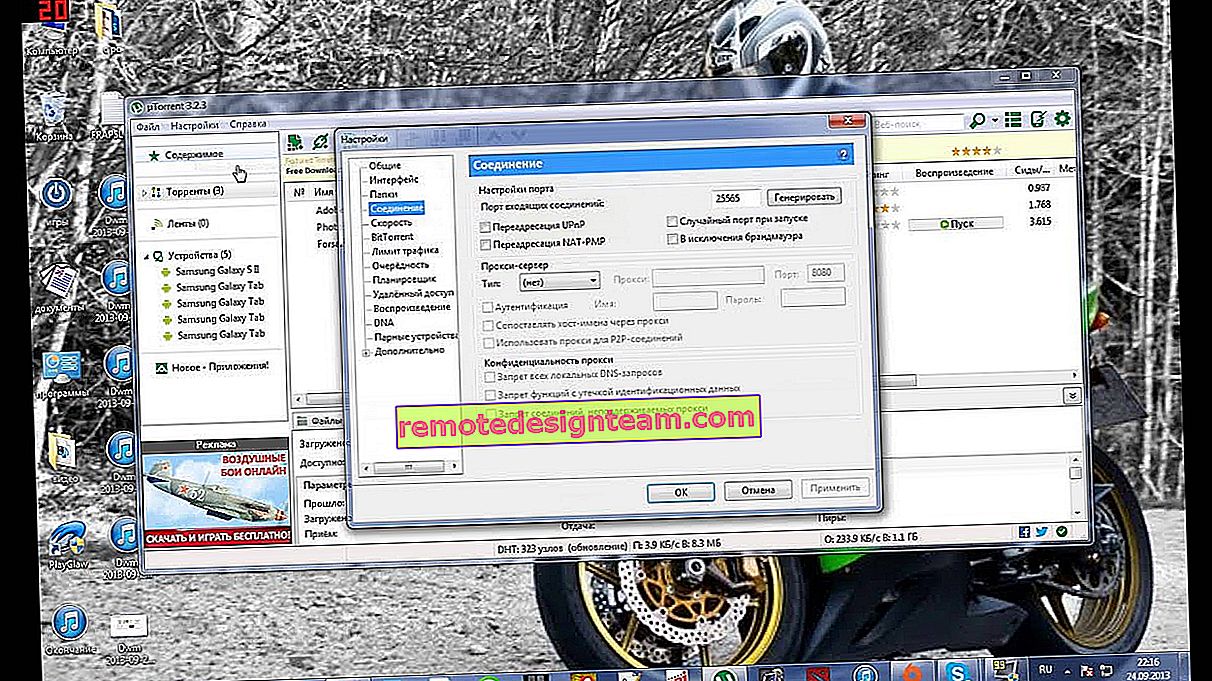Ta witryna nie może zapewnić bezpiecznego połączenia. Jak naprawić przeglądarkę Opera, Chrome, Yandex?
Któregoś dnia napotkałem błąd „Ta witryna nie może zapewnić bezpiecznego połączenia” w przeglądarce Opera. W trakcie rozwiązywania tego błędu dowiedziałem się wielu interesujących informacji. Próbując różnych opcji, nadal udało mi się usunąć ten błąd. Chcę od razu powiedzieć, że ten problem jest bardzo kontrowersyjny. W tym sensie, że może pojawić się w różnych przeglądarkach (Yandex Browser, Opera, Google Chrome, Mozilla, Edge) podczas próby otwarcia różnych witryn (w tym Vkontakte, Odnoklassniki itp.), A rozwiązania mogą być bardzo różne ...
W moim przypadku zobaczyłem błąd „Ta witryna nie może zapewnić bezpiecznego połączenia”, gdy próbowałem przejść do popularnej i zdecydowanie bezpiecznej witryny. W Operze był też komunikat, że taka a taka strona wysłała nieprawidłową odpowiedź.

Myślę, że dobrze. Otworzyłem Google Chrome, wpisałem adres tej samej strony. Chrome dał mi również komunikat, że witryna nie może zapewnić bezpiecznego połączenia. Dodałem również kod błędu: „ERR_SSL_PROTOCOL_ERROR”.

Otwierają przeglądarkę Yandex, przechodzą pod ten sam adres i ponownie błąd:

W Mozilli błąd wygląda trochę inaczej: „Błąd podczas nawiązywania bezpiecznego połączenia”, „SSL_ERROR_ACCESS_DENIED_ALERT”. Ale istota jest taka sama.

Pierwszą rzeczą, która przychodzi na myśl, są problemy po stronie witryny. Ale po chwili strona nadal się nie otwierała. Byłem prawie pewien, że zadziałało i że problemy są po mojej stronie. Co więcej, zaledwie kilka dni temu ta strona została otwarta bez żadnych problemów.
Artykuły o rozwiązywaniu podobnych problemów:
Niektóre witryny nie otwierają się w przeglądarce za pośrednictwem routera
Nie można znaleźć adresu DNS serwera. Rozwiązanie błędu
Często zdarza się, że określona witryna nie otwiera się tylko w jednej przeglądarce, ale działa dobrze w innych.
Jak naprawiłem błąd i wyłączyłem go w Operze, Chrome i innych przeglądarkach
Najpierw napiszę o metodzie, która pomogła mi osobiście.
1 W moim przypadku winny był program antywirusowy Dr.Web (licencja). Zwykle, gdy zapora wbudowana w Dr.Web (SpIDer Gate) blokuje witrynę, z samego programu antywirusowego pojawia się komunikat i wszystko jest natychmiast jasne. W takim przypadku przeglądarka wyświetliła błąd dotyczący niemożności zapewnienia bezpiecznego połączenia. I nie mogłem nawet pomyśleć, że to Dr.Web był winny.Jak tylko wyłączyłem firewall wbudowany w program antywirusowy, czyli SpIDer Gate, błąd w przeglądarce zniknął. Strona otworzyła się bez problemów we wszystkich przeglądarkach.

Następnie po prostu dodałem tę witrynę do wyjątków Dr.Web.

Oto rozwiązanie w moim przypadku. Mimo to wydaje mi się, że problem może być na stronie. Mają coś z certyfikatem SSL. Ale to są moje przypuszczenia.
Oczywiście możesz mieć zainstalowany inny program antywirusowy. Ale na pewno istnieje możliwość tymczasowego wyłączenia wbudowanej zapory lub całkowitego wyłączenia ochrony.
2 Widziałem w internecie sporo wskazówek, że trzeba sprawdzić datę na komputerze, tablecie, smartfonie. Na urządzeniu, na którym pojawia się błąd. Tak, rzeczywiście, ten problem może wynikać z nieprawidłowo ustawionej daty lub godziny.I ten błąd może pojawić się również na urządzeniach mobilnych (Android, iOS), a to głównie ze względu na ustawienia czasu i daty.
3 Możesz także spróbować wyczyścić pamięć podręczną i pliki cookie w przeglądarce. Zwłaszcza jeśli błąd pojawia się w jednej konkretnej przeglądarce. Jak to zrobić w przeglądarce Opera, napisałem w artykule: //help-wifi.com/programmy-brauzery/kak-ochistit-istoriyu-kesh-kuki-brauzera-opera/. W innych przeglądarkach można to zrobić bez problemów w ustawieniach. Lub wyczyść wszystko za pomocą narzędzia CCleaner. 4 Jeśli to możliwe, spróbuj otworzyć tę samą witrynę z innego urządzenia. Dzięki temu możemy zrozumieć, jakie są problemy: po stronie witryny lub na twoim urządzeniu.Jak wyłączyłeś ten błąd, która metoda pomogła? Jeśli masz jakieś przydatne informacje na ten temat - napisz w komentarzach. Zadawać pytania.